为什么需要iPad控制电脑?
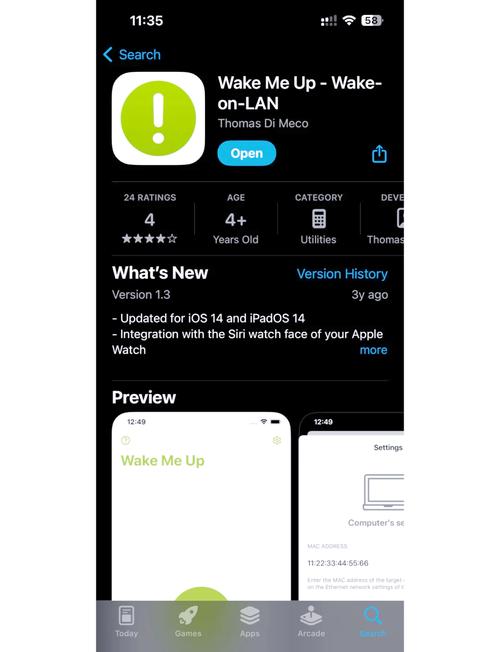
在移动办公和智能设备高度融合的今天,跨设备协作已成为效率提升的关键,无论是出差途中快速访问办公室电脑的文件,还是在家中用iPad操控书房电脑处理任务,远程控制技术都能打破物理空间的限制,iPad凭借其便携性与高性能,成为许多用户理想的“第二屏幕”或“远程终端”,本文将详细介绍如何通过iPad高效、安全地控制电脑,覆盖主流系统(Windows、macOS)及实用工具,助你实现无缝办公体验。
主流工具与操作指南
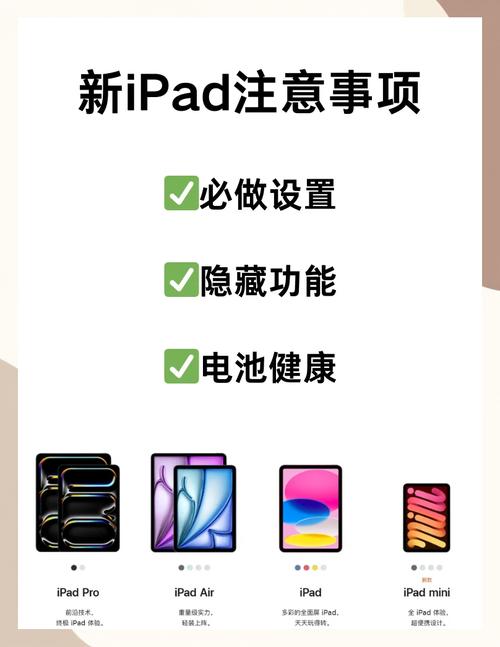
使用专业远程控制软件
推荐工具:TeamViewer、Splashtop、Microsoft Remote Desktop
-
TeamViewer(全平台兼容)
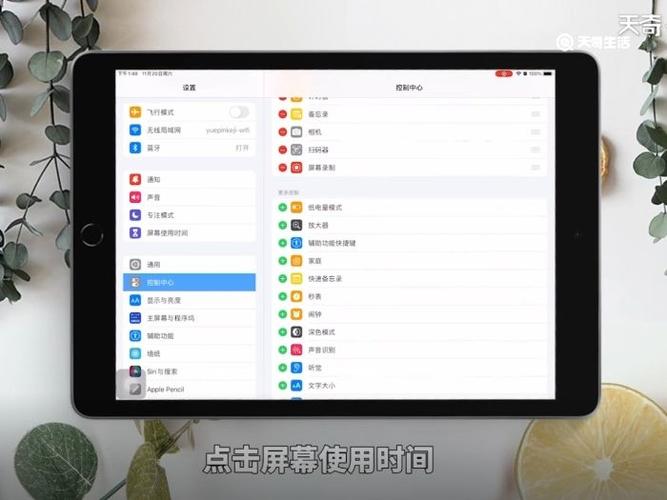
- 步骤:
1. 在电脑端下载TeamViewer并注册账号。
2. 开启“无人值守访问”功能,绑定设备至账号。
3. 在iPad下载TeamViewer客户端,登录同一账号,即可一键连接电脑。 - 优势:支持文件传输、多设备管理,适合长期远程办公。
- 步骤:
-
Splashtop(低延迟高画质)
- 步骤:
1. 电脑端安装“Splashtop Streamer”,iPad安装“Splashtop Personal”。
2. 创建账户并登录,通过局域网或外网直接连接。 - 优势:对图形渲染要求高的场景(如设计、视频剪辑)表现优异。
- 步骤:
-
Microsoft Remote Desktop(Windows专属)
- 步骤:
1. 电脑开启远程桌面功能(设置 > 系统 > 远程桌面)。
2. iPad下载微软官方客户端,输入电脑IP地址及账户信息即可连接。 - 优势:原生支持Windows系统,操作流畅无广告。
- 步骤:
苹果生态原生方案:随航(Sidecar)与屏幕镜像
若电脑为Mac,可直接通过“随航”功能将iPad变为扩展屏幕,或使用“屏幕镜像”直接控制Mac。
- 要求:设备需登录同一Apple ID,并开启蓝牙与Wi-Fi。
- 操作:iPad控制中心点击“屏幕镜像”,选择Mac设备名称。
安全注意事项
远程控制虽便捷,但需警惕隐私泄露风险:
1. 强密码与双重认证:为远程工具设置复杂密码,并启用两步验证。
2. 限制访问权限:仅允许受信任的网络(如家庭或办公室Wi-Fi)连接。
3. 及时关闭服务:非使用时段关闭远程访问功能,避免端口暴露。
场景化应用技巧
办公场景:通过iPad远程启动电脑的虚拟机环境,处理复杂开发任务。
2. 家庭娱乐:用iPad操控客厅电脑播放影片,同时用触控板切换音效设置。
3. 技术支持:帮助父母远程修复电脑问题,通过实时语音指导操作。
提升体验的实用技巧
- 外接键盘与触控板:为iPad搭配蓝牙键鼠,还原桌面级操作习惯。
- 分屏功能:在iPad上同时显示远程桌面与本地笔记应用,对照修改文档。
- 网络优化:若延迟较高,可降低远程画面分辨率或关闭动态效果。
如何测试连接稳定性?
首次使用远程工具时,建议先通过局域网测试(电脑与iPad连接同一Wi-Fi),若外网访问卡顿,可尝试重启路由器或更换为5GHz频段。
个人观点
远程控制技术的核心并非“替代”,而是“延伸”,iPad与电脑的联动,本质是让用户根据场景灵活选择工具——无论是用iPad的触控优势标注设计稿,还是调用电脑的算力运行大型软件,两者结合才能真正释放生产力,随着跨设备系统的进一步融合,“无缝切换”或将成为标配,而今天的尝试正是为这一趋势提前布局。









评论列表 (0)